Jmeter安装及配置教程详解
一、JMeter的安装配置过程
安装配置过程:
第一步 安装JDK,配置JDK路径
到Oracle官方网站下载最新版本的jdk:http://www.oracle.com/technetwork/java/javase/downloads/jdk8-downloads-2133151.html
这里使用的操作系统是Windows,选最后一个下载,下载完直接运行安装。安装完设置一下环境参数。
JAVA_HOME:D:\Program Files (x86)\Java\jdk1.8.0_131(jdk安装在哪个盘就写哪个路径)
Path:%JAVA_HOME%\bin;%JAVA_HOME%\jre\bin
Classpath:%JAVA_HOME%\lib\dt.jar;%JAVA_HOME%\lib\tools.jar
打开cmd,运行java –version,能得到下面的输出就表示配置正确了。

第二步 下载JMeter
地址:http://jmeter.apache.org/download_jmeter.cgi

当前最新版本的JMeter是5.3,要求jdk1.8以上。鉴于目前很多人还是用1.7或者更低版本的jdk,可以在这个网址上找一个低版本的JMeter安装。
JMeter环境配置
JMETER_HOME:D:\Tool\apache\apache-jmeter-5.3
CLASSPATH:%JMETER_HOME%\lib\ext\ApacheJMeter_core.jar;%JMETER_HOME%\lib\jorphan.jar;
Path:%JMETER_HOME%\bin
第三步 如果有需要,可以顺便把插件也装上,也可以不管这一步。
1.插件下载地址:http://jmeter-plugins.org/downloads/all/
2.插件下载后解压:找到JMeterPlugins-Extras.jar,把JMeterPlugins-Extras.jar放到apache-jmeter-5.3\lib\ext目录。
安装过程到此结束。
二、JMeter的运行和语言设置
进入bin目录运行jmeter.bat启动jmeter,或打开cmd,运行jmeter.
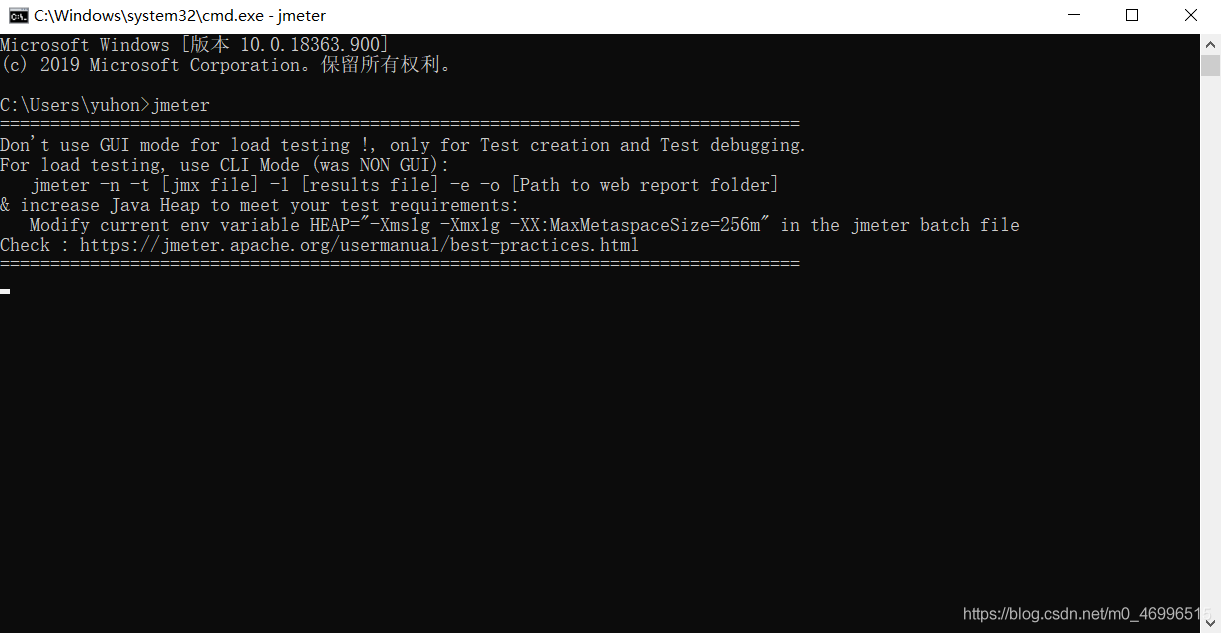
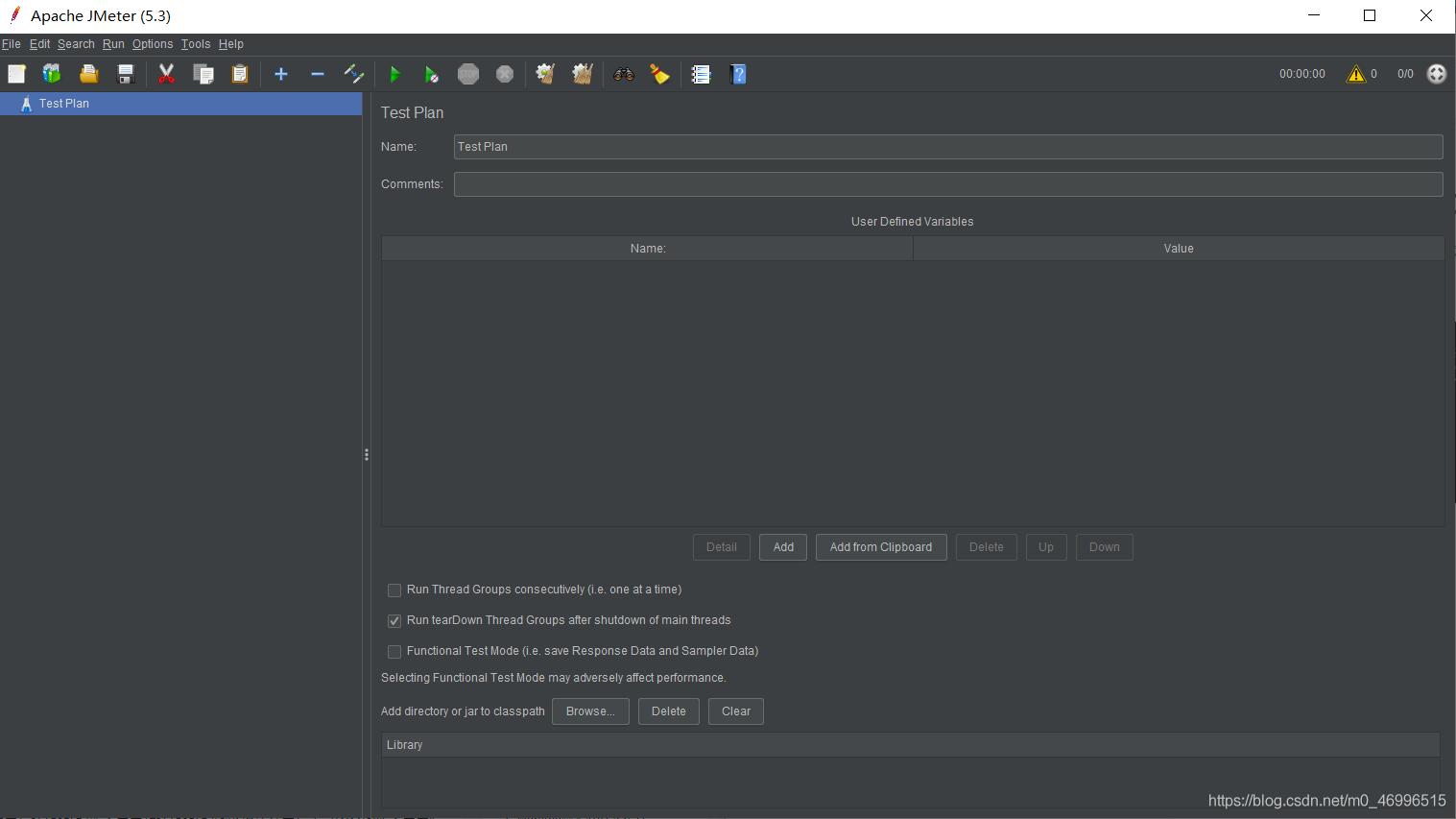
注意:打开的时候会有两个窗口,JMeter的命令窗口和JMeter的图形操作界面,不可以关闭命令窗口。
JMeter的classpath(可扩展性):
(1)如果你想添加其他JAR文件到JMeter的classpath中,你必须复制他们到lib目录中;
(2)如果你开发了一个JMeter特定组件或有效的jar文件,复制到lib目录下的ext目录中。
打开之后显示的是中文,如果你想使用其他语言,比如英文,那么通过菜单选项->选择语言->英文即可,当然转为中文也是同样操作。
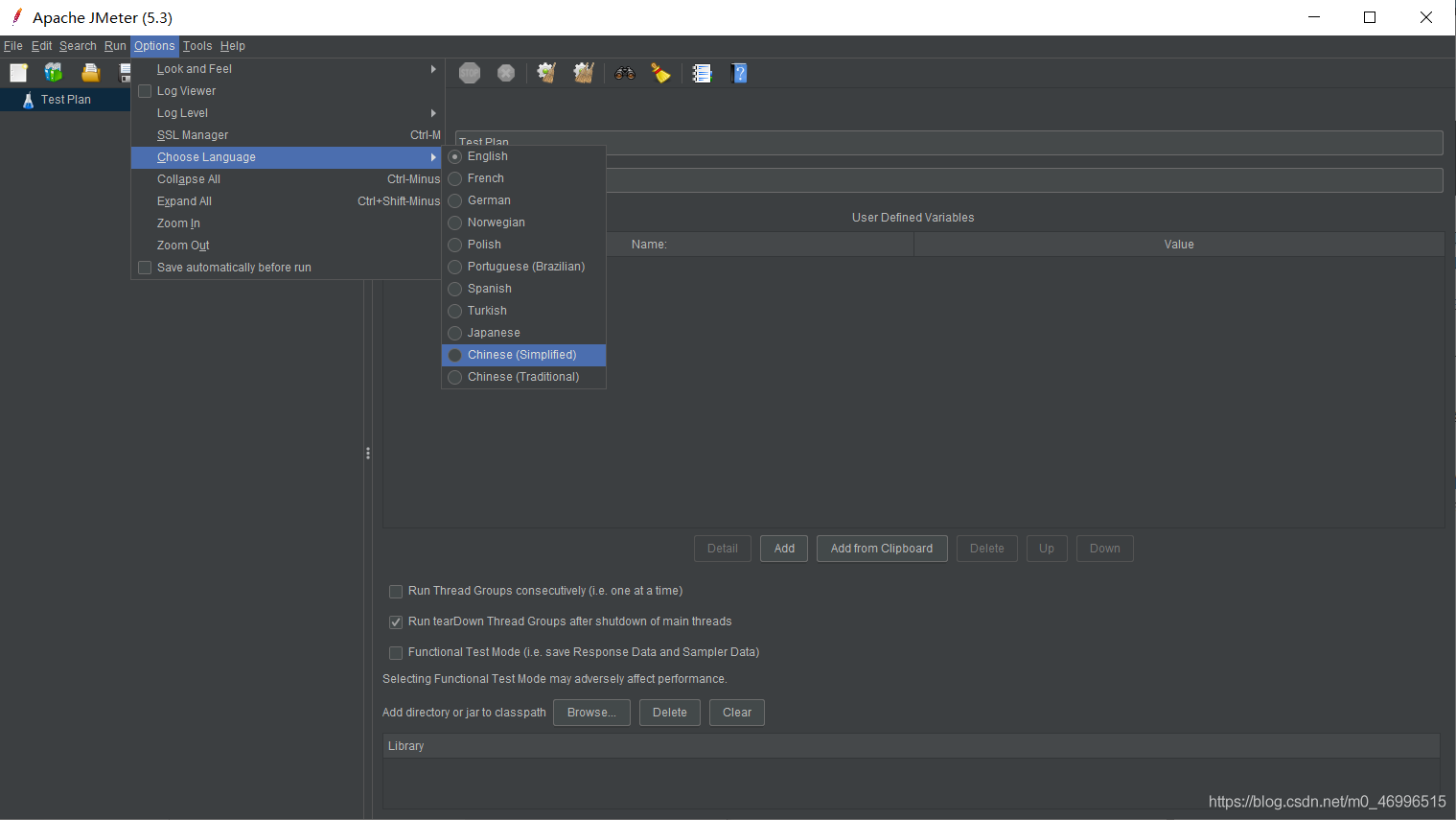
到此这篇关于Jmeter安装及配置教程的文章就介绍到这了,更多相关Jmeter安装及配置内容请搜索脚本之家以前的文章或继续浏览下面的相关文章希望大家以后多多支持脚本之家!
相关文章

Java ScheduledExecutorService定时任务案例讲解
这篇文章主要介绍了Java ScheduledExecutorService定时任务案例讲解,本篇文章通过简要的案例,讲解了该项技术的了解与使用,以下就是详细内容,需要的朋友可以参考下2021-08-08
移动开发Spring Boot外置tomcat教程及解决方法
这篇文章主要介绍了移动开发SpringBoot外置tomcat教程,需要的朋友可以参考下2017-11-11
volatile与happens-before的关系与内存一致性错误
本文讲了Java并发编程中volatile变量、happens-before与内存一致性错误,下面来和小编一起学习下如何解决2019-05-05
SpringBoot+WebSocket向前端推送消息的实现示例
WebSocket是一种在单个TCP连接上进行全双工通信的协议,允许服务器主动向客户端推送信息,同时也能从客户端接收信息,本文主要介绍了SpringBoot+WebSocket向前端推送消息的实现示例,感兴趣的可以了解一下2024-08-08
Java的super关键字与instanceof运算符使用方法
这篇文章主要介绍了Java的super关键字与instanceof运算符使用方法,是Java入门学习中的基础知识,需要的朋友可以参考下2015-09-09
springboot+mybatis-plus实现内置的CRUD使用详解
这篇文章主要介绍了springboot+mybatis-plus实现内置的CRUD使用详解,文中通过示例代码介绍的非常详细,对大家的学习或者工作具有一定的参考学习价值,需要的朋友们下面随着小编来一起学习学习吧2020-12-12












最新评论